
时间:2021-01-22 08:14:15 来源:www.win10xitong.com 作者:win10
小编今日为大家解答一下win10电脑设置锁屏快捷键的问题,这个win10电脑设置锁屏快捷键问题还难到了一些平时很懂win10的网友,那我们能不能自己解决这个win10电脑设置锁屏快捷键的问题呢?我们只需要按照:1、在桌面环境下,右击选择"新建--快捷方式";2、在创建方式框口里输入"Rundll32.exe user32.dll,LockWorkStation"命令就可以解决了,刚才说得方法是一个概括,不是很全面,如果你没有看懂,那我们下面就详细的带来win10电脑设置锁屏快捷键的详细解决方式。
小编推荐下载:win10纯净版
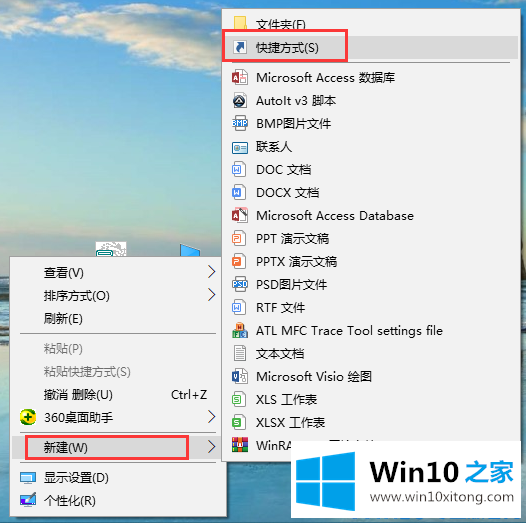
2.输入命令“Rundll32”。在创建模式框中选择“exe user32.dll,LockWorkStation”,如下图所示;
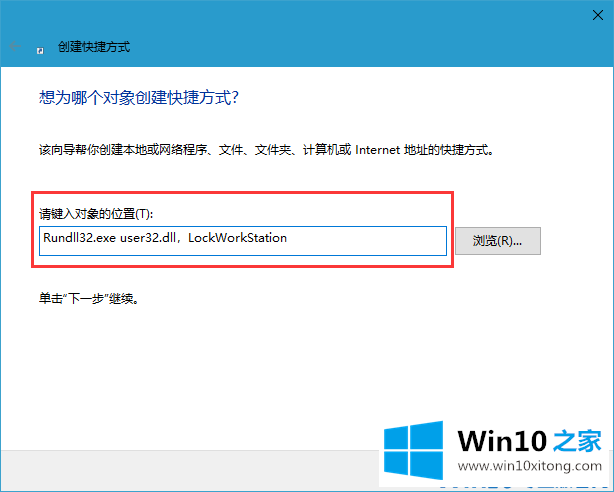
3.在下面设置我们的快捷方式名称,自己定义。这里取‘锁屏’的名字;
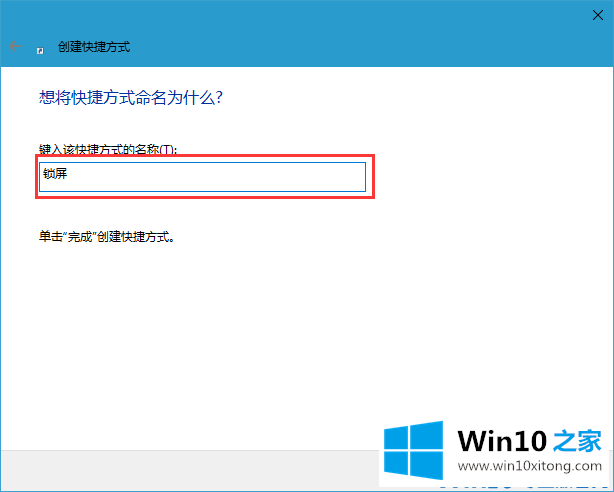
4.然后在桌面上找到我们创建的“锁屏”这个名字,右击它,选择“属性”;
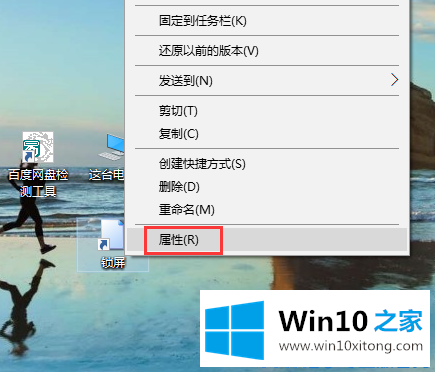
5.将鼠标移动到‘快捷键’后面的输入框,按下要设置的快捷键,点击‘确定’保存;
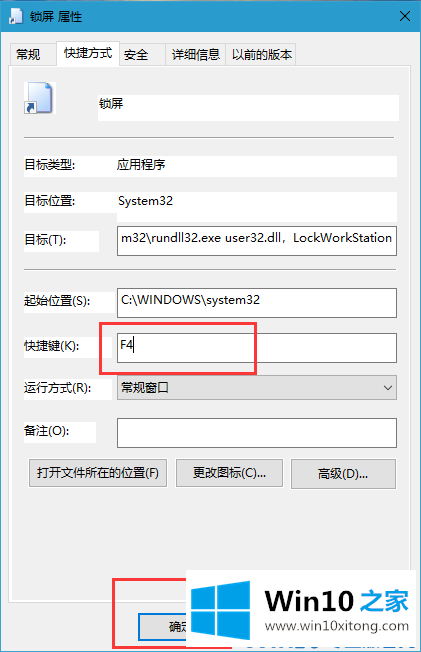
以上是win10电脑锁屏快捷键的设置方法,希望对大家有帮助。
总结下今天所述的内容,就是讲关于win10电脑设置锁屏快捷键的详细解决方式,相信这篇文章可以帮助到大家,谢谢。